jak exportovat Lotus Notes Email to PDF
Lotus Notes je komplexní e-mailová aplikace, která nabízí mnoho funkcí pro e-mailovou komunikaci. Ukládá všechny položky poštovní schránky, včetně e-mailů, kontaktů, úkolů atd. v souborech NSF. Formát souboru NSF je vlastnictvím Lotus Notes, což znamená, že nelze otevřít soubor NSF bez Lotus Notes.
mnoho uživatelů Lotus Notes převede Lotus Notes do formátu PDF, aby mohli přistupovat k určitým e-mailům a dalším položkám poštovní schránky v jiných aplikacích, jako je Adobe Reader. Někteří uživatelé provádějí převod NSF do PDF, aby vytvořili zálohu důležitých e-mailů, zejména při migraci z Lotus Notes do jiné e-mailové aplikace.
jak uložit Lotus Notes e-mail jako PDF?
existují tři způsoby, jak exportovat Lotus Notes e-mail do PDF. Jedná se o:
pomocí aplikace Microsoft Outlook a Outlook Word
Chcete-li použít tuto metodu, postupujte takto:
- vytvořte dvě nové složky s názvy poznámky EML e-maily a poznámky HTML e-maily na ploše.
- vyberte e-maily Lotus Notes, které chcete uložit ve formátu PDF. Poté přetáhněte tyto e-maily do složky poznámky EML e-maily.
- otevřete e-maily uložené v poznámkách EML e-maily v aplikaci Outlook.
- otevřete nabídku Soubor v aplikaci Outlook a klikněte na možnost Uložit jako. Poté vyberte HTML ze seznamu možností pro uložení e-mailů ve formátu HTML.
- Uložte e-maily ve formátu HTML do složky poznámky HTML e-maily.
- otevřete e-maily HTML v aplikaci Microsoft Word. Poté přejděte na soubor a vyberte Uložit jako.
- zadejte umístění pro ukládání e-mailů a v nabídce Uložit jako typ vyberte PDF (.pdf).
- uložte všechny e-maily v PDF jeden po druhém.
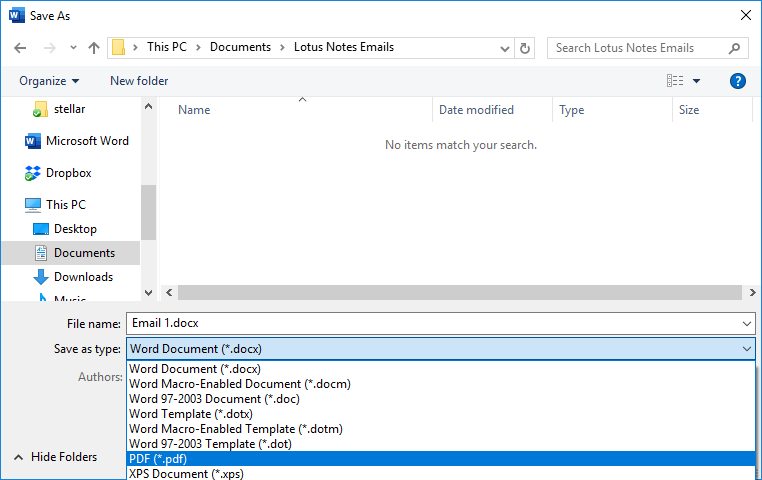
pomocí aplikace Adobe Acrobat PDFMaker
Adobe PDFMaker je funkce Acrobat, která vám umožní vytvářet soubory PDF v populárních aplikacích pro tvorbu, jako jsou MS Office a Lotus Notes v několika jednoduchých krocích. Při instalaci aplikace Adobe Acrobat se funkce PDFMaker automaticky přidá do podporovaných aplikací ve formě nabídky Adobe PDF a panelu nástrojů PDFMaker.
Chcete-li uložit e-mail Lotus Notes jako pdf, použijte nabídku Adobe PDF v nabídce Akce Lotus Notes. Můžete také převést více složek Lotus Notes do PDF tím, že vyberete akce > Převést vybrané složky do Adobe PDF.
můžete také exportovat Lotus Notes e-maily pomocí panelu nástrojů PDF. Pokud tento panel nástrojů není viditelný, postupujte takto:
- v Lotus Notes přejděte do souboru > Předvolby.
- v dialogovém okně, které se otevře, vyberte panel nástrojů > panely nástrojů.
- pro Acrobat PDFMaker vyberte možnost viditelná.
použití Stellar Converter pro NSF
Stellar Converter pro NSF je pokročilý nástroj, který převádí Lotus Notes NSF soubory do různých formátů souborů. Mezi ně patří PST, MSG, RTF, HTML, EML, Office 365 a PDF. Je uživatelsky přívětivý, nabízí mnoho užitečných funkcí a usnadňuje převod Lotus Notes do pdf v několika jednoduchých krocích.
níže jsou uvedeny některé z nejlepších vlastností Stellar Converter pro NSF:
- převádí NSF soubory do více formátů souborů, včetně PST, Office 365, EML, RTF, HTML, MSG, a PDF
- náhledy NSF poštovní schránky položky před uložením dat
- převádí více NSF souborů do PST (Technician edition)
- nabízí pokročilé filtry pro selektivní NSF konverze
- generuje zprávu protokolu pro každou konverzní relaci
jak exportovat soubory NSF Lotus Notes do PDF s hvězdným převodníkem pro NSF?
Chcete-li pomocí nástroje uložit e-maily Lotus Notes ve formátu PDF, postupujte takto:
- Spusťte software ve vašem systému. V okně Uložit soubor NSF, které se otevře, klikněte na tlačítko Procházet a zadejte umístění souboru NSF. Pokud neznáte umístění, kliknutím na tlačítko Najít automatizujete vyhledávání polohy.
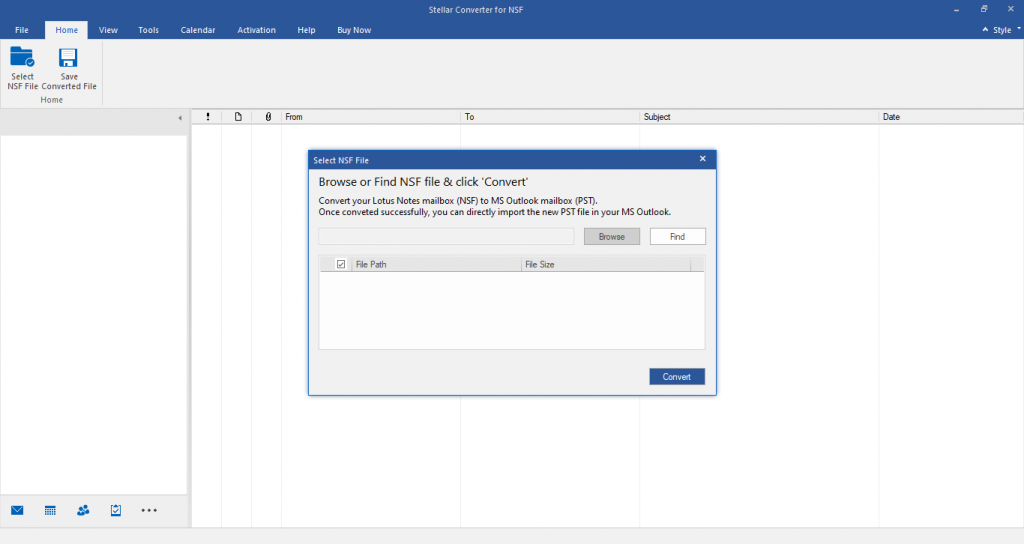
- klepnutím na tlačítko Převést zahájíte proces převodu souborů NSF. Po převodu souboru NSF software zobrazí obsah souboru v okně náhledu se třemi panely.
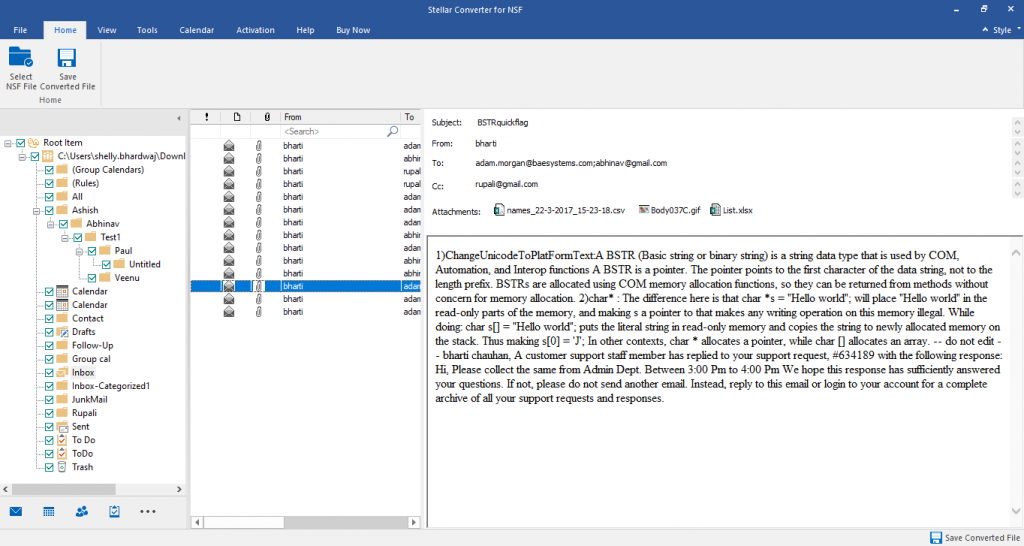
- vyberte složky, které chcete převést. Poté klikněte na tlačítko uložit převedený soubor Na kartě Domů. Tím se otevře nové okno, ve kterém je na výběr šest možností formátu souboru.
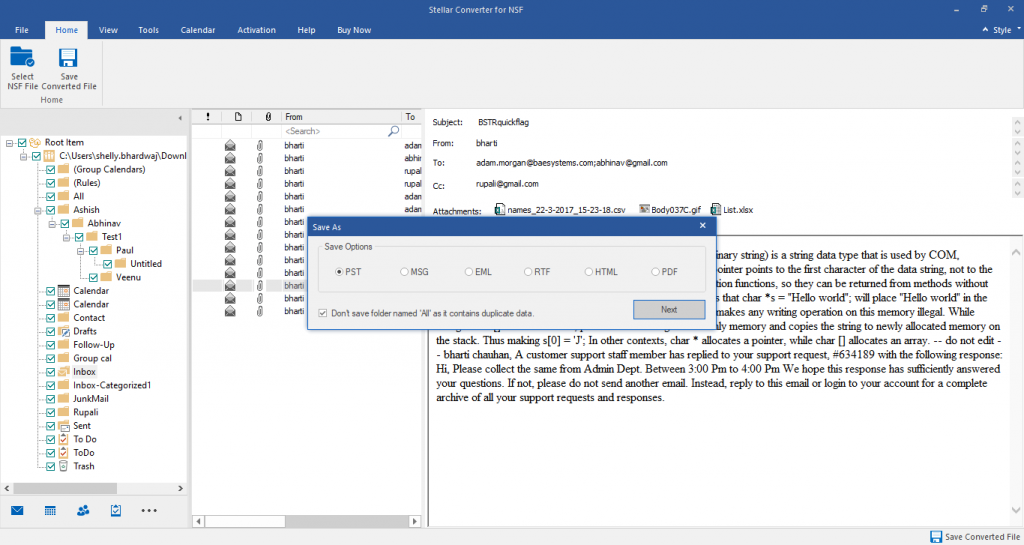
- vyberte možnost PDF a klikněte na tlačítko Další.
- v okně Vybrat cíl, které se otevře, klepněte na tlačítko Procházet a uložte data na konkrétní místo při exportu e-mailů Lotus Notes do formátu PDF. Poté klikněte na tlačítko OK.
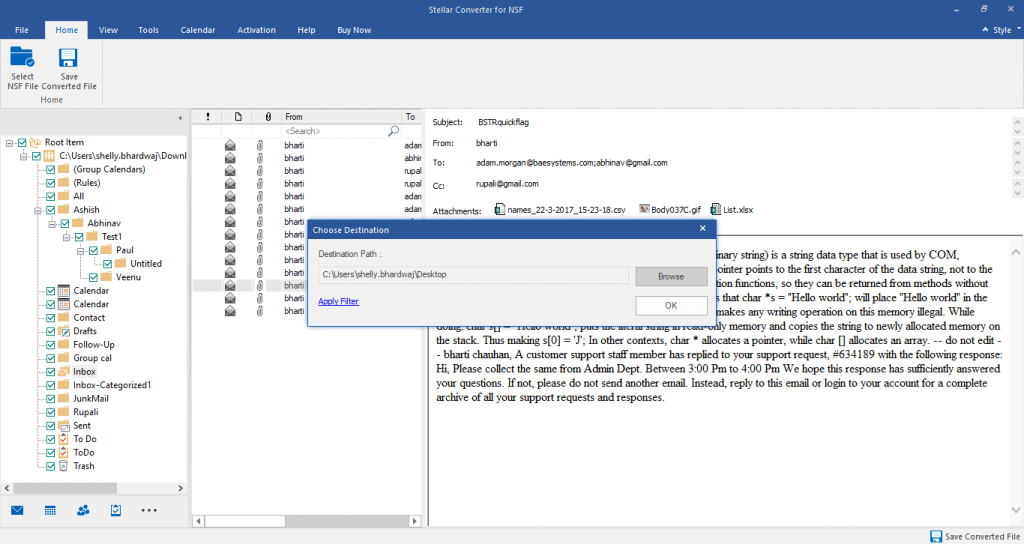
- poté, co software úspěšně uložil e-maily Lotus Notes do formátu PDF, klikněte na tlačítko OK v okně upozornění.
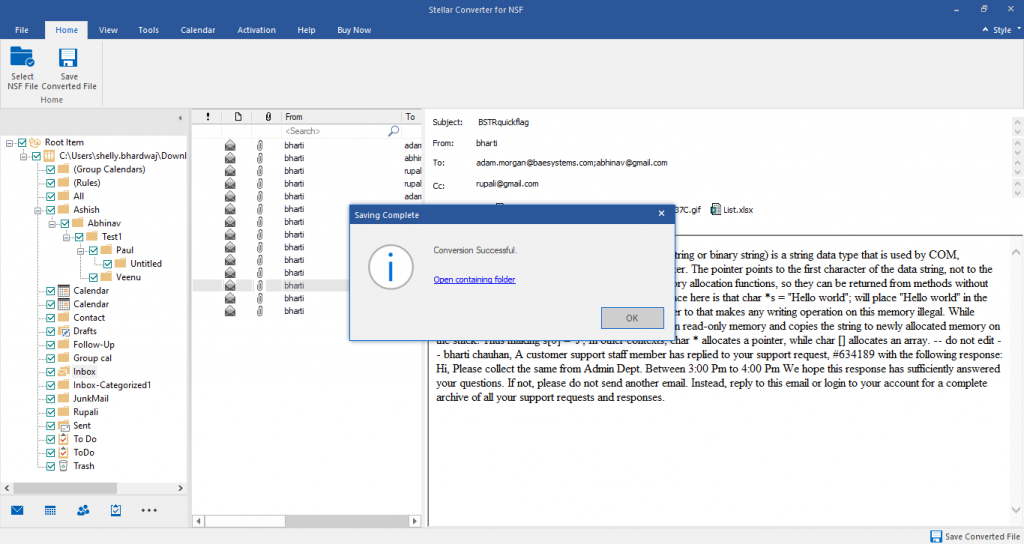
závěr
převod Lotus Notes e-maily do PDF souborů je náročný úkol. Je to proto, že v Lotus Notes není vestavěná možnost exportovat položky poštovní schránky ve formátu PDF. Existují však tři různé způsoby převodu NSF na PDF, které jsou vysvětleny výše. Můžete si vybrat některou z těchto tří možností v závislosti na vašich požadavcích. Pro nejjednodušší řešení můžete použít speciální nástroj pro převod NSF, například Stellar Converter pro NSF.
Leave a Reply